Подтвердите личность подписывающего для важных документов
Дополнительный уровень аутентификации с проверкой получателя
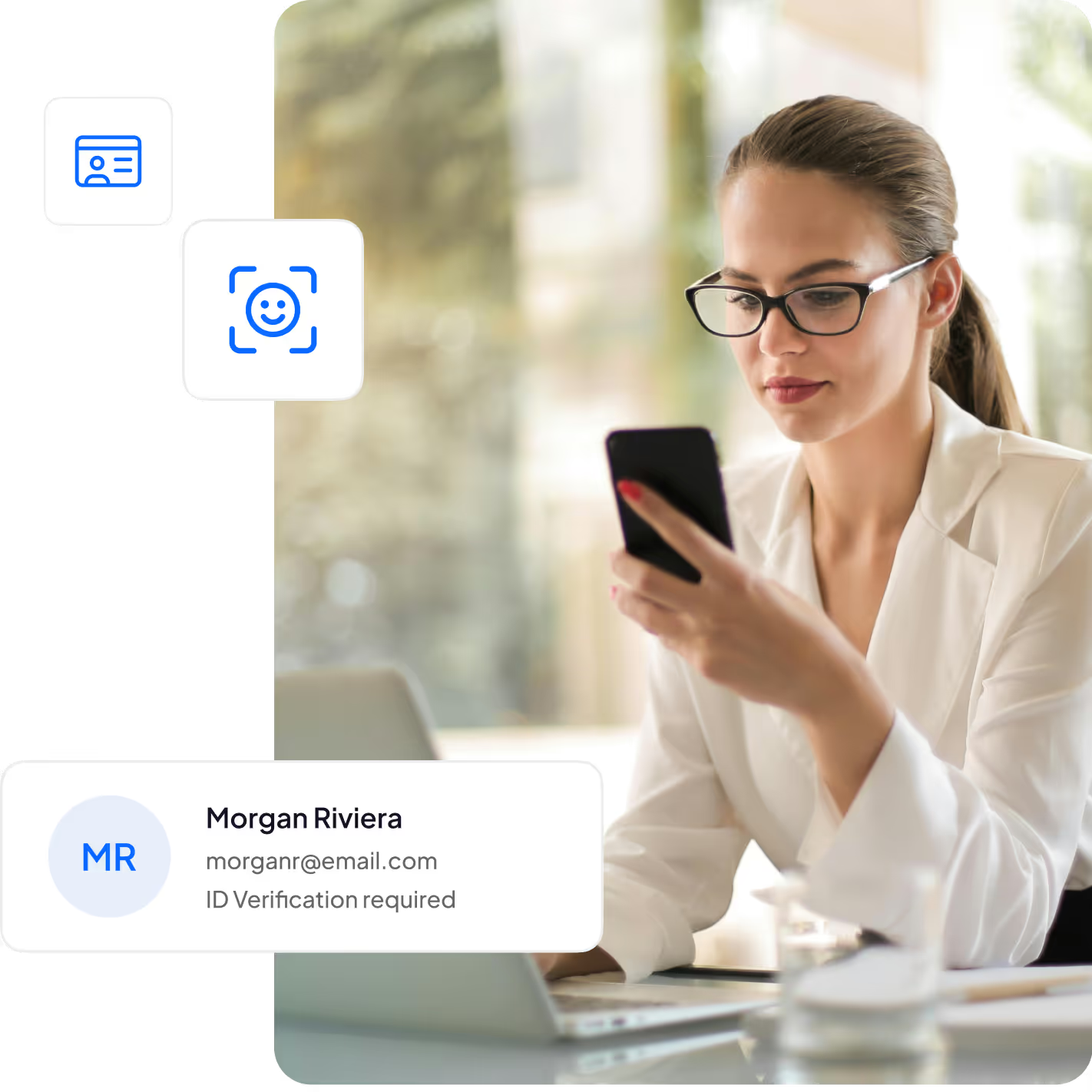
Выберите способ подтверждения личности получателя, который вам больше всего подходит
Sign.Plus предлагает три метода проверки для удовлетворения потребностей вашего Business.
Как использовать проверку получателя?

Как отправить подпись с подтверждением личности
Получатели должны подтвердить свою личность, загрузив удостоверение личности, выданное государственным органом, и пройдя процедуру распознавания лица.
Сценарии использования проверки получателей

Управление согласием пациента

Адаптация новых сотрудников

Страховые заявления

Крупные сделки

Сделки с недвижимостью

Соглашения о неразглашении (NDA)
Часто задаваемые вопросы


Войдите в свою учетную запись Sign.Plus.
Переходите к запросу подписи. После того как вы загрузили документ, который необходимо подписать, перейдите в раздел «Добавить получателей».
Перечислите лиц, которым необходимо подписать документ. После добавления их адресов электронной почты вы можете применить дополнительную меру безопасности, потребовав пароль.
Рядом с ролью получателя, для которой по умолчанию установлено значение «Требуется подпись», вы найдете значок, напоминающий щит. Нажмите на него, чтобы получить доступ к параметрам Подтверждения личности получателя.
Выберите Пароль в раскрывающемся меню. Появится текстовое поле, в котором вы можете ввести уникальный пароль. Этот пароль длиной от 4 до 50 символов потребуется получателю для доступа к документу.
Нажмите «Далее», чтобы перейти к следующим шагам процесса запроса подписи. Затем вы можете просмотреть свой документ и безопасно отправить его, зная, что только предполагаемый получатель сможет получить к нему доступ и подписать его.

Войдите в свою учетную запись Sign.Plus и перейдите в раздел Настройки на панели управления.
Найдите Подтверждение получателя.
Нажмите Управление рядом с Подтверждением по SMS-коду, чтобы указать, какие члены команды могут требовать подтверждение по SMS-коду для запросов на подпись.
Нажмите Подтвердить.
Разблокируйте силу проверки получателей
Начните свой путь сегодня и пользуйтесь всеми преимуществами.

















